動画を扱う上で重要な用語である「コーデック」。
「エンコード」や「デコード」など、専門知識も一緒に理解する必要があります。そのため、ややこしい部分も多く、理解が難しいです。
そこで、この記事ではコーデックの基本知識からおすすめの種類などをわかりやすくまとめました。
動画制作の初心者でも簡単に学べる内容になっていますので、是非ご覧ください。
動画のコーデックとは?
まずは、コーデックについて詳しく解説していきます。
【その前に】エンコードとは?

コーデックについて解説する前に、知っておきたい単語「エンコード」について解説します。
映像や音声ファイルは、撮影したり制作した状態のままだと容量が大きすぎます。そのため、圧縮の作業が必要になります。この圧縮作業のことを「エンコード」と呼びます。
また、動画を圧縮して容量を小さくするだけでありません。インターネット上に動画を投稿する際には、サイトに合わせた動画形式への変換も必要です。
その際に行う変換作業も、「エンコード」に含まれます。
【その前に】デコードとは?

エンコードと同じく知っておきたい「デコード」について解説します。
動画ファイルの容量を小さくする為に圧縮・変換することをエンコード。と説明しました。が、エンコードした状態のままでは、動画を再生したり編集したりすることができません。
そのため、圧縮されたファイルを解析して元に戻す作業が必要になります。
この解析作業のことを「デコード」と呼びます。
エンコードやデコードをするプログラムがコーデック!

ここでやっと「コーデック」の解説です。
コーデックとは「エンコードやデコードをするためのプログラム」のことです。
コーデック (Codec) は、符号化方式を使ってデータのエンコード(符号化)とデコード(復号)を双方向にできる装置やソフトウェアなどのこと。 また、そのためのアルゴリズムを指す用語としても使われている。
つまり、動画を圧縮・変換したり解析・復元するプログラムです。
動画を撮影したり制作した後に動画サイトにアップする。その際には、このコーデックが必要です。
映像用のコーデックと音声用のコーデックがある!

コーデックには、映像用のコーデックと音声用のコーデックがあります。
そもそも動画ファイルは、映像と音声が別々に記録されているから、です。
そこで、動画ファイルを圧縮・解析したい場合。そのさいには、映像ファイルと音声ファイルの両方にコーデックを使う必要があります。
ただし、音声用コーデックで映像ファイルのコーデックはできません。また、その逆もまた同様です。
コンテナとは?

コーデックで圧縮・変換した動画ファイルを入れておくための箱を、コンテナと言います。
mp4やmpegなど、よく耳にするような動画形式は、このコンテナのことを指しています。コーデックで圧縮した動画ファイルは、このコンテナに入れておくことになります。
ただ、コンテナによって適したコーデックは違います。そのため、コンテナとコーデックの組み合わせには注意する必要があります。
おすすめの動画コーデックの種類
コーデックについて理解できたところで、次は、おすすめのコーデックの種類です。
【高い圧縮率で多く普及している動画コーデック】H.264

H.264は、MPEG-4 AVCとも呼ばれ、国際規格ともなった主流なコーデックです。
従来のコーデックと比べて画質が良いです。さらに、汎用性が高いためYouTubeやニコニコ動画などに使われています。
ただ、現在はもっと圧縮率が高く画質も良いAV1などのコーデックが普及してきています。
【地デジ放送にも使われている動画コーデック】MPEG-2

従来のコーデック「MPEG-1」の圧縮率や画質を高めた上位互換のコーデックです。地デジ放送やBlu-rayに使用されたりする有名なコーデックです。
動画だけでなく音声用のコーデックとしても使用できます。、サラウンド音声を収録できるコーデックとして使われています。
【MPEG-2の高品質版動画コーデック】MPEG-4

先のMPEG-2の圧縮率などの機能を高めたコーデックです。高画質の映像収録ができるコーデックです。
ただ、最近ではH.264などの高機能コーデックが普及しました。そのため、あまり使われなくなってきています。
コンテナにもMPEG-4と呼ばれるものがあります。なので、紛らわしいです。がコーデックとコンテナを間違えないようにしましょう。
【高圧縮で高画質なおすすめコーデック】AOMedia Video 1
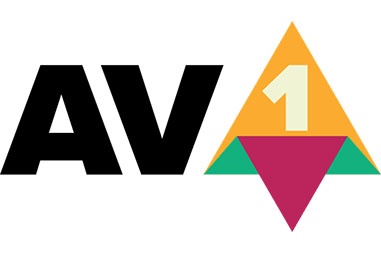
高圧縮で高画質な、とても機能の高いコーデックです。
AppleやAmazonなど大手企業が集まって協同開発したコーデックです。高品質なH.264よりさらに品質が良いコーデックです。
ただ、AOMedia Video 1に対応していない機器も多いです。なので、使用するときは注意が必要です。
【普及率の高い音声コーデック】MP3

かなり有名で使用されている機会も多い音声コーデックが、MP3です。
普及率が高いため多くの機器がMP3に対応しており、汎用性の高いコーデックです。
ただ、新しい音声コーデックであるWMAやAACと比べると、音質や圧縮率で劣ります。
【高音質でおすすめな音声コーデック】WMA
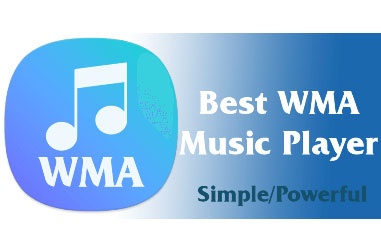
WMAはMP3と比べて音質が良く、高品質な音声コーデックです。
圧縮率も高く使いやすいコーデックなのですが、普及率はあまり高くありません。
特に、Apple製品はWMAに対応していません。そのため、iPhoneやMacユーザーの方は気をつけてください。
コーデックエラーの対処法
動画を再生しようとするとき、コーデックエラーによって動画が再生されない。または、音声だけ流れなかったりすることあります。
そんな時に使える、コーデックエラーの簡単な対処法をご紹介していきます。
デコードとエンコードは同じ種類のコーデックを使う

動画がうまく再生できない時の原因の一つ。それが、デコード時とエンコード時のコーデックが違っていることです。
デコードする時とエンコードする時のコーデックは同じでないといけません。そのため、H.264でデコードしたファイルはH.264でエンコード。そして、MPEG-2を使った場合はMPEG-2でエンコードするようにしましょう。
また、動画ファイルには映像ファイルと音声ファイルが含まれています。なので、両方ともエンコードした時と同じコーデックを使わないと、うまく再生できません。
コーデックを調べる
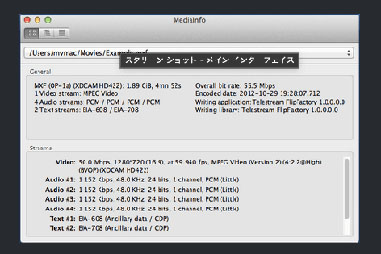
コーデックを調べるには、コーデックチェッカーを使う方法があります。
コーデックチェッカーは、音声ファイルや映像ファイルのコーデックを分析できるソフト。無料のものから高機能な有料ソフトまで様々なソフトがダウンロードできます。
有名なところでは「MediaInfo」や「Lossless Audio Checker」といったソフトがあります。
中にはソフトをダウンロードしなくても、簡易的にブラウザ上で動かせるものもあります。ぜひ使ってみてください。
コーデック内蔵プレイヤーを使う
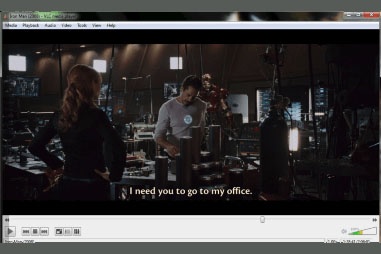
動画や音声を再生するメディアプレイヤーには、初期状態で様々なコーデックに対応しているプレイヤーもあります。
そうしたコーデック内蔵プレイヤーを使うと、コーデックエラーを減らすことができます。
コーデック内蔵プレイヤーとしては「VLC media player」や「MPC-BE」といったプレイヤーが有名です。
どちらのプレイヤーも無料なので、一度使ってみてください。
動画のコーデックを理解して選ぼう!
コーデックとは、動画や音声を圧縮したり解析したりするプログラムのことです。
「MPEG-2」のように同じ名前でも、コーデックとコンテナの両方を指す場合があります。なので、2つの意味の違いに注意して使ってください。
また、コーデックによって特徴が異なります。目的に合わせて画質や圧縮率などを考慮してコーデックを選びましょう。
>> 初心者におすすめの無料動画編集ソフト【 VideoProc Vlogger】を検証してみた(動画付き)
今回も最後まで読んでいただき、ありがとうございました!




の動画を高画質に!画質を良くする方法は?400.webp)



![Davinci Resolveで学ぶ映画風カラーグレーディングの基礎[フィルムルックに挑戦]](https://videolab.jp/wp-content/uploads/2022/11/Davinci-Resolveで学ぶ映画風カラーグレーディングの基礎フィルムルックに挑戦-1-1-767x403.webp)
がおすすめ!無料版の情報や口コミ・評判も-767x403.webp)





コメント